Πώς να δωρεάν αλλαγή μεγέθους εικόνων στα Windows σε 3 εργαλεία
Το πλάτος και το ύψος μιας εικόνας αναφέρονται ως διαστάσεις μεγέθους εικόνας. Πρέπει να αλλάξετε το μέγεθος των εικόνων ώστε να χωρούν σε διατάξεις σχεδίασης ή παρουσιάσεις όταν τις ανεβάζετε για κοινή χρήση μέσων κοινωνικής δικτύωσης ή email. Σε αυτό το εγχειρίδιο, θα συζητήσουμε 3 μεθόδους αλλαγή μεγέθους εικόνων στα Windows με 3 εργαλεία, ώστε να επιτυγχάνετε τα καλύτερα αποτελέσματα χωρίς συμβιβασμούς στην ποιότητα.

- ΛΙΣΤΑ ΟΔΗΓΩΝ
- Μέρος 1: Αλλαγή μεγέθους εικόνας στα Windows χωρίς απώλεια ποιότητας με ArkThinker Image Upscaler
- Μέρος 2: Αλλαγή μεγέθους εικόνας στα Windows με ενσωματωμένο εργαλείο στο Paint
- Μέρος 3: Μαζική αλλαγή μεγέθους εικόνων στα Windows 10 με Image Resizer (Επέκταση κελύφους Windows)
- Μέρος 4. Συχνές ερωτήσεις
Μέρος 1: Αλλαγή μεγέθους εικόνας στα Windows χωρίς απώλεια ποιότητας με ArkThinker Image Upscaler
ArkThinker Image Upscaler είναι ένα διαδικτυακό εργαλείο λογισμικού που έχει σχεδιαστεί για τη βελτίωση και την αλλαγή μεγέθους εικόνων, διατηρώντας ή βελτιώνοντας την ποιότητά τους. Λειτουργεί στον Ιστό, επομένως μπορείτε να το χρησιμοποιήσετε για να αλλάξετε το μέγεθος της εικόνας σε όλους τους υπολογιστές με Windows. Αυτό το πρόγραμμα αλλαγής μεγέθους εικόνας χρησιμοποιεί προηγμένους αλγόριθμους AI για να αναβαθμίσει τις εικόνες κατά 2× 4×, 6× ή 8×. καθιστώντας τα μεγαλύτερα χωρίς να χάνεται η σαφήνεια ή η λεπτομέρεια. Αυτό το εργαλείο είναι ιδανικό για φωτογράφους, σχεδιαστές και οποιονδήποτε χρειάζεται μεγεθύνσεις εικόνας υψηλής ποιότητας, προσφέροντας μια φιλική προς το χρήστη διεπαφή που απλοποιεί τη διαδικασία αλλαγής μεγέθους, διασφαλίζοντας παράλληλα ανώτερα αποτελέσματα.
Βήματα για να αλλάξετε το μέγεθος μιας εικόνας με το ArkThinker Image Upscaler:
Επισκεφθείτε τον επίσημο ArkThinker Image Upscaler μέσω του προγράμματος περιήγησής σας στον υπολογιστή σας με Windows.
Στην κύρια διεπαφή, κάντε κλικ στο Ανέβασμα φωτογραφίας και επιλέξτε την εικόνα που θέλετε να αλλάξετε το μέγεθος από τον υπολογιστή σας.
Επιλέξτε την επιλογή μεγέθυνσης μεταξύ 2×, 4×, 6× ή 8× για να μεγεθύνετε το μέγεθος της εικόνας σας. Η τεχνολογία AI θα αλλάξει το μέγεθος της εικόνας σας αυτόματα. Σας προσφέρει επίσης το εφέ προεπισκόπησης στη διεπαφή στη δεξιά πλευρά.
Κάντε κλικ στο Αποθηκεύσετε κουμπί για εξαγωγή της εικόνας με αλλαγή μεγέθους χωρίς απώλεια ποιότητας στον υπολογιστή σας.
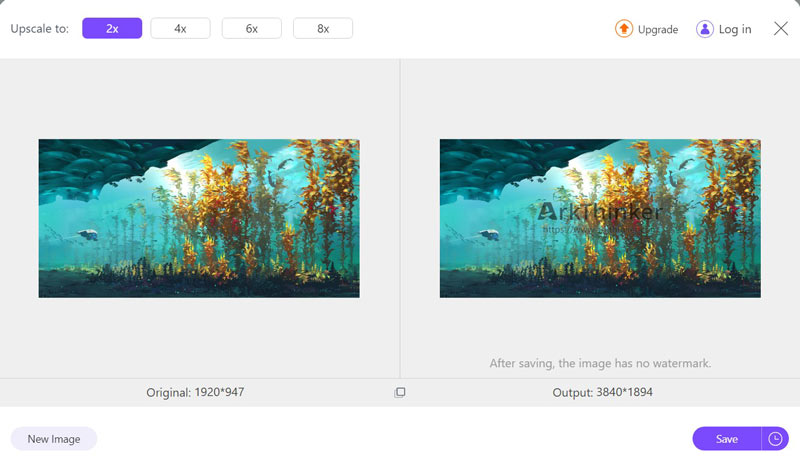
Το ArkThinker Image Upscaler είναι απίστευτα φιλικό προς το χρήστη και αποτελεσματικό. Τα αποτελέσματα είναι εντυπωσιακά, με τις εικόνες που έχουν αλλάξει μέγεθος να διατηρούν εξαιρετική ποιότητα, καθιστώντας αυτό το εργαλείο ιδανικό για επαγγελματική και προσωπική χρήση. Αλλά θα πρέπει να παρατηρήσετε ότι αυτό το δωρεάν λογισμικό θα περιλαμβάνει ένα υδατογράφημα στο αρχείο εξόδου του.
Μέρος 2: Αλλαγή μεγέθους εικόνας στα Windows με ενσωματωμένο εργαλείο στο Paint
Η εφαρμογή Paint στα Windows 11/10/8/7 χρησιμεύει ως ένα απλό και προσβάσιμο πρόγραμμα αλλαγής μεγέθους εικόνας για χρήστες που χρειάζονται βασική επεξεργασία εικόνας. Είναι ένα απλό πρόγραμμα επεξεργασίας εικόνας και μπορείτε εύκολα να αλλάξετε το μέγεθός του επιλέγοντας το κουμπί Αλλαγή μεγέθους. Αυτή η δυνατότητα επιτρέπει προσαρμογές ανά ποσοστό ή διαστάσεις εικονοστοιχείων, διατηρώντας την αναλογία διαστάσεων εάν το επιθυμείτε, επιτρέποντας έτσι στους χρήστες να κλιμακώσουν τις εικόνες τους προς τα πάνω ή προς τα κάτω για να ταιριάζουν σε συγκεκριμένες απαιτήσεις χωρίς να χρειάζονται πιο προηγμένο ή εξειδικευμένο λογισμικό. Αυτό κάνει το Paint ένα βολικό εργαλείο για εργασίες γρήγορης αλλαγής μεγέθους εικόνας.
Βήματα για να αλλάξετε το μέγεθος μιας εικόνας με το Paint:
Πρόσβαση στο Paint από το Αρχή μενού ή αναζητώντας το στη γραμμή αναζήτησης.
Κάντε κλικ στο Αρχείο και μετά Ανοιξε για να επιλέξετε την εικόνα που θέλετε να αλλάξετε το μέγεθος.
Κάντε κλικ στο Αρχείο και μετά επιλέξτε Ιδιότητες εικόνας επιλογή.
Θα δείτε ένα παράθυρο διαλόγου όπου μπορείτε να εισαγάγετε το μέγεθος των απαιτούμενων pixel.
Τέλος, κάντε κλικ στο Αρχείο και μετά Αποθήκευση ως για να αποθηκεύσετε την εικόνα σας με αλλαγή μεγέθους.
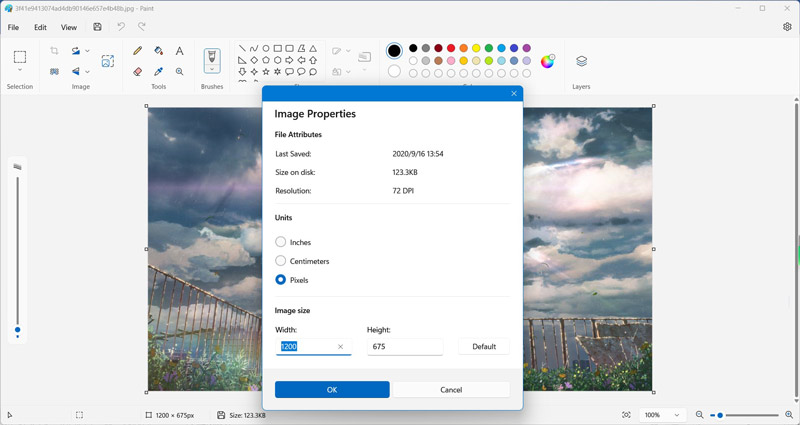
Η χρήση του Paint για την αλλαγή μεγέθους εικόνων είναι απλή στα Windows. Είναι μια γρήγορη λύση για βασικές ανάγκες αλλαγής μεγέθους, αν και μπορεί να μην διατηρεί την υψηλότερη ποιότητα για πιο σημαντικές αλλαγές. Αλλά σου αρκεί αλλαγή μεγέθους εικόνων για το Twitter, Instagram, TikTok και πολλά άλλα.
Μέρος 3: Μαζική αλλαγή μεγέθους εικόνων στα Windows 10 με Image Resizer (Επέκταση κελύφους Windows)
Ένα χρήσιμο εργαλείο αλλαγής μεγέθους εικόνας που ενσωματώνεται άψογα στον Windows File Explorer είναι τα Windows 10 με Image Resizer (Windows Shell Extension), επιτρέποντας στους χρήστες να αλλάζουν το μέγεθος των εικόνων γρήγορα και εύκολα χωρίς την ανάγκη ξεχωριστού λογισμικού. Κάνοντας δεξί κλικ σε ένα αρχείο εικόνας, οι χρήστες μπορούν να έχουν πρόσβαση στην επιλογή Image Resizer από το μενού περιβάλλοντος, προσφέροντας διάφορες προκαθορισμένες επιλογές μεγέθους ή τη δυνατότητα εισαγωγής προσαρμοσμένων διαστάσεων. Αυτή η επέκταση απλοποιεί τη διαδικασία της ταυτόχρονης αλλαγής μεγέθους πολλών εικόνων, βελτιώνοντας την αποτελεσματικότητα της ροής εργασίας για χρήστες που εργάζονται συχνά με αρχεία εικόνας.
Βήματα για τη μαζική αλλαγή μεγέθους εικόνων με το Image Resizer:
Επισκεφτείτε τον ιστότοπο της Microsoft PowerToys και πραγματοποιήστε λήψη του Αλλαγή μεγέθους εικόνας επέκταση. Ακολουθήστε τις οδηγίες εγκατάστασης.
Εντοπίστε και ανοίξτε το φάκελο που περιέχει τις φωτογραφίες που θέλετε να αλλάξετε το μέγεθος. Επιλέξτε κάθε εικόνα.
Από το μενού περιβάλλοντος, επιλέξτε Αλλαγή μεγέθους εικόνων κάνοντας δεξί κλικ στις επιλεγμένες εικόνες.
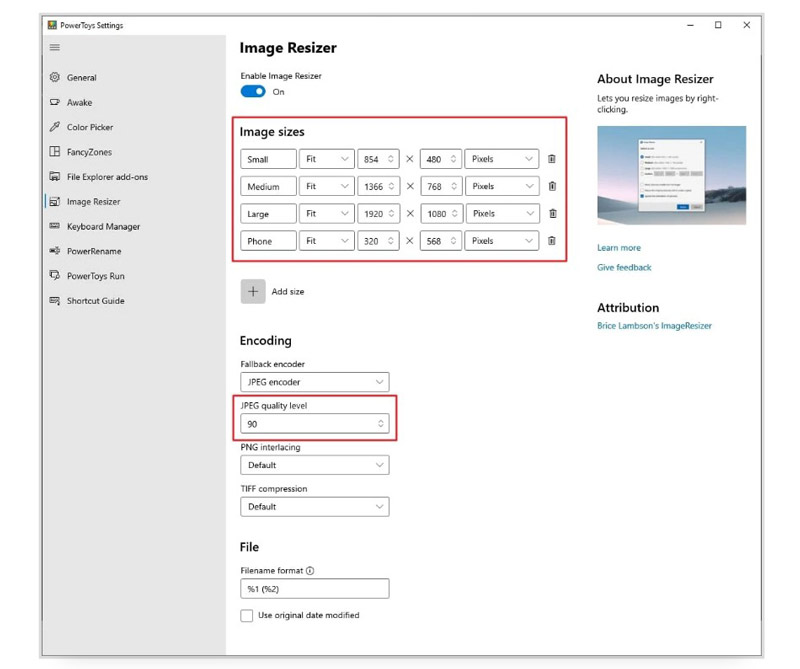
Θα εμφανιστεί ένα πλαίσιο διαλόγου με πολλές προκαθορισμένες επιλογές μεγέθους. Μπορείτε να επιλέξετε το επιθυμητό μέγεθος ή να δημιουργήσετε ένα προσαρμοσμένο μέγεθος.
Κάντε κλικ Αλλαγή μεγέθους για να ξεκινήσει η διαδικασία αλλαγής μεγέθους παρτίδας. Από προεπιλογή, οι φωτογραφίες με αλλαγή μεγέθους θα διατηρηθούν στον ίδιο φάκελο.
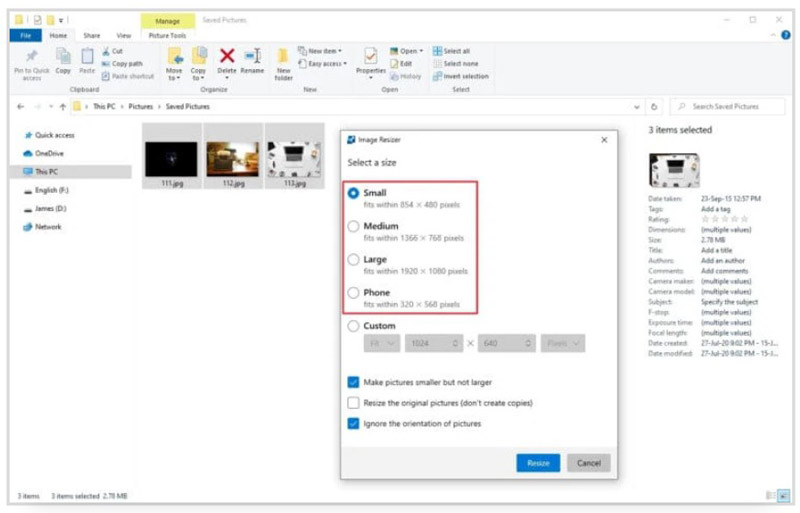
Το Image Resizer είναι ένας τρόπος αλλαγής του παιχνιδιού για αλλαγή μεγέθους παρτίδας. Είναι απίστευτα αποτελεσματικό και ενσωματώνεται απρόσκοπτα στο περιβάλλον των Windows, καθιστώντας το απαραίτητο εργαλείο για το χειρισμό πολλών εικόνων. Το μόνο μειονέκτημα είναι ότι αυτό το εργαλείο μπορεί να είναι λίγο περίπλοκο σε σύγκριση με τα άλλα 2 εργαλεία αλλαγής μεγέθους φωτογραφιών σε αυτό το άρθρο.
Μέρος 4. Συχνές ερωτήσεις
Πώς να αλλάξετε το μέγεθος μιας εικόνας PNG;
Για να αλλάξετε το μέγεθος μιας εικόνας PNG, μπορείτε να χρησιμοποιήσετε οποιοδήποτε από τα εργαλεία που αναφέρονται παραπάνω: ArkThinker Image Upscaler για αποτελέσματα υψηλής ποιότητας, Paint για βασική αλλαγή μεγέθους ή Image Resizer για μαζική επεξεργασία.
Μπορείτε να αλλάξετε το μέγεθος μιας εικόνας για να γίνει μεγαλύτερη;
Ναι, μπορείτε να αλλάξετε το μέγεθος μιας εικόνας για να τη μεγαλώσετε. Εργαλεία όπως το ArkThinker Image Upscaler έχουν σχεδιαστεί για να μεγεθύνουν τις εικόνες διατηρώντας ή βελτιώνοντας την ποιότητα.
Πώς αλλάζετε το μέγεθος μιας εικόνας στο Paint χωρίς να χάσετε την ποιότητα;
Στο Paint, για να ελαχιστοποιήσετε την απώλεια ποιότητας, βεβαιωθείτε ότι διατηρείτε την αναλογία διαστάσεων κατά την αλλαγή μεγέθους και αποφεύγετε την υπερβολική μεγέθυνση. Ωστόσο, για καλύτερη ποιότητα, σκεφτείτε να χρησιμοποιήσετε προηγμένα εργαλεία όπως το ArkThinker Image Upscaler.
Ποιο είναι το πλήκτρο συντόμευσης για την αλλαγή μεγέθους μιας εικόνας;
Στο Paint, δεν υπάρχει συγκεκριμένο πλήκτρο συντόμευσης για την αλλαγή μεγέθους μιας εικόνας. Θα βοηθούσε αν χρησιμοποιούσατε το κουμπί Αλλαγή μεγέθους στη γραμμή εργαλείων.
συμπέρασμα
Η αλλαγή μεγέθους εικόνων στα Windows μπορεί να γίνει αποτελεσματικά χρησιμοποιώντας διάφορα εργαλεία. Είτε χρειάζεστε αποτελέσματα υψηλής ποιότητας με το ArkThinker Image Upscaler, μια γρήγορη προσαρμογή με Paint ή επεξεργασία κατά παρτίδες με Image Resizer, κάθε μέθοδος προσφέρει μοναδικά πλεονεκτήματα. Ποιο εργαλείο είναι το αγαπημένο σας; Δοκιμάστε το τώρα για να αλλάξετε το μέγεθος των εικόνων σας τώρα.
Τι γνώμη έχετε για αυτό το post; Κάντε κλικ για να βαθμολογήσετε αυτήν την ανάρτηση.
Εξοχος
Εκτίμηση: 4.9 / 5 (με βάση 415 ψήφοι)
Βρείτε περισσότερες λύσεις
GIF Resizer: Απόλυτα εργαλεία για να αλλάξετε το μέγεθος του κινούμενου GIF σας Πώς να αλλάξετε το μέγεθος ενός βίντεο για Instagram Story, Feed και IGTV Γρήγορες συμβουλές για το πώς να αλλάξετε το μέγεθος των εικόνων στο Premiere Pro Πώς να αλλάξετε το μέγεθος μιας εικόνας για εκτύπωση: Ένας ολοκληρωμένος οδηγός Πώς να αφαιρέσετε το φόντο από το GIF Online & Δωρεάν [2024] Πώς να αφαιρέσετε το φόντο της εικόνας στο Canva σε κινητό και επιτραπέζιο υπολογιστήΣχετικά άρθρα
- Επεξεργασία εικόνας
- Πώς να εισαγάγετε υδατογράφημα στο Word χρησιμοποιώντας 2 διαφορετικές μεθόδους
- Τα 5 καλύτερα εργαλεία αφαίρεσης φόντου για ηλεκτρονική υπογραφή το 2024
- [3 Εργαλεία] Οι απόλυτοι τρόποι για να αφαιρέσετε ένα λογότυπο από μια εικόνα
- Τα καλύτερα εργαλεία αφαίρεσης ατελειών για επιτραπέζιους/σε απευθείας σύνδεση φωτογραφίες το 2024
- FaceApp Remove Watermark: Ο καλύτερος τρόπος για να αφαιρέσετε το λογότυπο
- Κορυφαία προγράμματα αφαίρεσης Emoji για αφαίρεση emoji από τις εικόνες το 2024
- Κορυφαία 7 εργαλεία αφαίρεσης φόντου GIF [Δωρεάν Περιλαμβάνεται]
- 2 εύκολοι τρόποι για να αλλάξετε τη διαφάνεια της εικόνας στις Παρουσιάσεις Google
- Απόλυτος οδηγός για την αφαίρεση φόντου στο Illustrator
- Κατάργηση υδατογραφήματος από το GIF: Εύκολες Μέθοδοι για Επεξεργασία GIF



